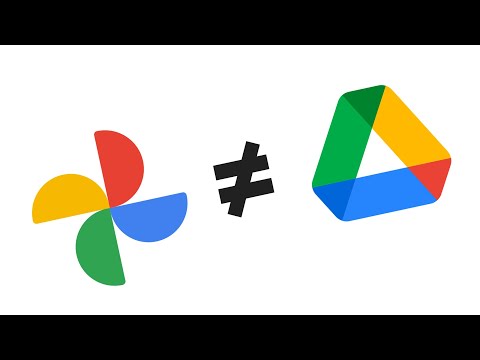Você quer bater um papo com seus amigos em uma LAN? Este wikiHow irá ensiná-lo a bater papo na LAN usando o Prompt de Comando. Para fazer isso, os computadores precisam estar conectados à mesma rede.
Passos

Etapa 1. Inicie o Prompt de Comando
Você pode encontrá-lo pressionando a tecla Windows e digitando “cmd”. Uma janela de pesquisa aparecerá com o aplicativo Prompt de Comando como o primeiro resultado da pesquisa. Clique nele para abrir o Prompt de Comando.

Etapa 2. Digite o comando para enviar uma mensagem
- msg / SERVER: COMPUTERNAME * / TIME: 60 "Olá! Esta mensagem será fechada em 60 segundos"
- Substitua "COMPUTERNAME" pelo nome do PC para o qual está tentando enviar o bate-papo (verifique sua rede local para obter o nome deste computador, se não o souber).
- Substitua o texto que aparece entre as aspas pela mensagem que deseja enviar.
- Substitua o valor de "Tempo" para alterar por quanto tempo a mensagem aparecerá na tela (60 significa 60 segundos).

Etapa 3. Pressione ↵ Enter
A mensagem deve ser enviada para o outro computador pelo tempo especificado.